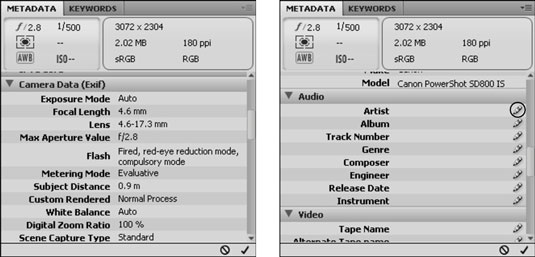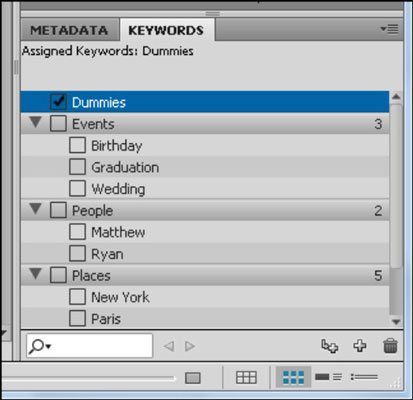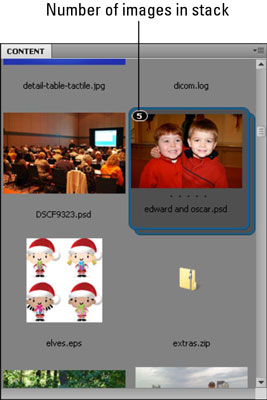Για πλοήγηση στο Adobe Bridge του Creative Suite 5, χρησιμοποιήστε τον πίνακα Φάκελοι στην επάνω αριστερή γωνία για να επιλέξετε το φάκελο που θέλετε να προβάλετε. Παρακολουθήστε με έκπληξη καθώς δημιουργούνται προεπισκοπήσεις και αντικαθιστούν αυτόματα το τυπικό εικονίδιο μορφής αρχείου.
Το Adobe Bridge μπορεί να χρειαστεί αρκετό χρόνο για τη δημιουργία της προεπισκόπησης την πρώτη φορά που τη χρησιμοποιείτε, γι' αυτό να είστε υπομονετικοί. Είτε επιλέξτε Εργαλεία → Προσωρινή μνήμη → Δημιουργία και Εξαγωγή προσωρινής μνήμης για να αποθηκεύσετε αυτά τα δεδομένα ή επιλέξτε Εργαλεία → Προσωρινή μνήμη → Εκκαθάριση προσωρινής μνήμης για να ελευθερώσετε χώρο στο αρχείο.
Επιλέξτε ένα μεμονωμένο αρχείο κάνοντας κλικ σε αυτό μία φορά (το ανοίγει δύο φορές) ή επιλέξτε πολλά αρχεία κάνοντας κλικ με Ctrl (Windows) ή Cmd (Mac).
Με ένα ή περισσότερα επιλεγμένα αρχεία, μπορείτε
-
Μεταφέρετε τα αρχεία σε άλλη θέση σύροντάς τα σε έναν φάκελο στον πίνακα Φάκελοι στην επάνω αριστερή γωνία. Χρησιμοποιήστε το Bridge ως κεντρικό σύστημα αρχειοθέτησης. Χρησιμοποιώντας τις εντολές στο μενού Αρχείο, μπορείτε να δημιουργήσετε νέους φακέλους και να διαγράψετε ή να μετακινήσετε αρχεία ή ομάδες αρχείων.
-
Διαβάστε τα μεταδεδομένα στον πίνακα Μεταδεδομένα στην κάτω δεξιά γωνία. Τα μεταδεδομένα περιλαμβάνουν σημαντικές πληροφορίες όπως Κάμερα, Flash και F-stop.
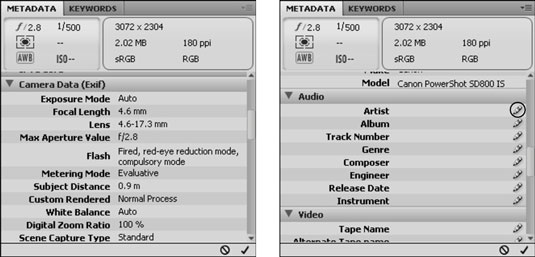
-
Εισαγάγετε τα δικά σας μεταδεδομένα για οποιοδήποτε στοιχείο που αναφέρεται κάνοντας κλικ στο εικονίδιο με το μολύβι στα δεξιά.
-
Χρησιμοποιήστε τον πίνακα Λέξεις-κλειδιά για να εισαγάγετε τις δικές σας λέξεις-κλειδιά που θα σας βοηθήσουν να βρείτε τις εικόνες σας αργότερα.
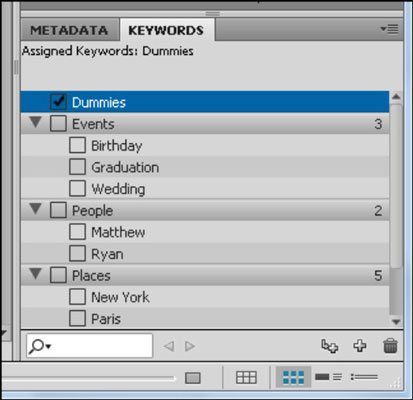
-
Επιλέξτε Επεξεργασία→ Εύρεση ή χρησιμοποιήστε τον πίνακα Φίλτρο για να εντοπίσετε τα αρχεία σας μέσα στο Bridge εισάγοντας κριτήρια, όπως Λέξεις-κλειδιά, Περιγραφή, Ημερομηνία δημιουργίας και άλλα.
-
Δημιουργήστε στοίβες εικόνων. Μπορείτε να επιλέξετε πολλά αρχεία στο Bridge κρατώντας πατημένο το πλήκτρο Ctrl (Windows) ή το πλήκτρο Cmd (Mac) και κάνοντας κλικ σε πολλά αρχεία. Στη συνέχεια, μπορείτε να επιλέξετε Στοίβες→ Ομαδοποίηση ως Στοίβα ή να χρησιμοποιήσετε τη συντόμευση πληκτρολογίου Ctrl+G (Windows) ή Cmd+G (Mac). Στοιβάζει τις εικόνες σε μια συμπαγή μικρογραφία.
-
Ο αριθμός των εικόνων στη στοίβα εμφανίζεται στην επάνω αριστερή γωνία της στοίβας εικόνων. Για να ανοίξετε ξανά τη στοίβα, κάντε κλικ στον αριθμό της στοίβας. για να κλείσετε τη στοίβα, κάντε ξανά κλικ στον αριθμό της στοίβας. Εάν δεν θέλετε πλέον τη στοίβα, μπορείτε να επιλέξετε Στοίβες→ Κατάργηση ομαδοποίησης από Στοίβα ή να χρησιμοποιήσετε τη συντόμευση πληκτρολογίου Ctrl+Shift+G (Windows) ή Cmd+Shift+G (Mac).
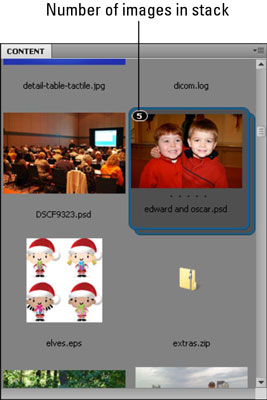
-
Ελέγξτε κάτω από το μενού Εργαλεία για εργαλεία ειδικά για την εφαρμογή, όπως το Photomerge (συγχώνευση πανοραμικών εικόνων), το Live Trace (ανίχνευση εικόνων ως διανυσματικές εικόνες) και την Παρουσίαση PDF.